 Keynote
Keynote
Δημιουργήστε επαγγελματικές, σύγχρονες παρουσιάσεις με το Keynote. Ξεκινήστε με ένα από τα 30 και πλέον προσχεδιασμένα θέματα και εξατομικεύστε το προσθέτοντας κείμενο, αντικείμενα 3Δ, και αλλάζοντας τον συνδυασμό χρωμάτων. Χάρη στη Ροή δραστηριότητας, είναι ευκολότερο από ποτέ να συνεργαστείτε σε μια παρουσίαση Keynote και να παρακολουθείτε κάθε αλλαγή στο αρχείο.
Οργανώστε τα πάντα με οπτικό τρόπο. Χρησιμοποιήστε τον πλοηγό σλάιντ στα αριστερά για γρήγορη προσθήκη, αναδιάταξη ή διαγραφή σλάιντ. Κάντε κλικ σε ένα σλάιντ για να το εμφανίσετε στο κύριο παράθυρο, σύρετε ένα σλάιντ για να αλλάξετε τη σειρά του ή επιλέξτε ένα σλάιντ και πατήστε το πλήκτρο Delete για να το αφαιρέσετε.
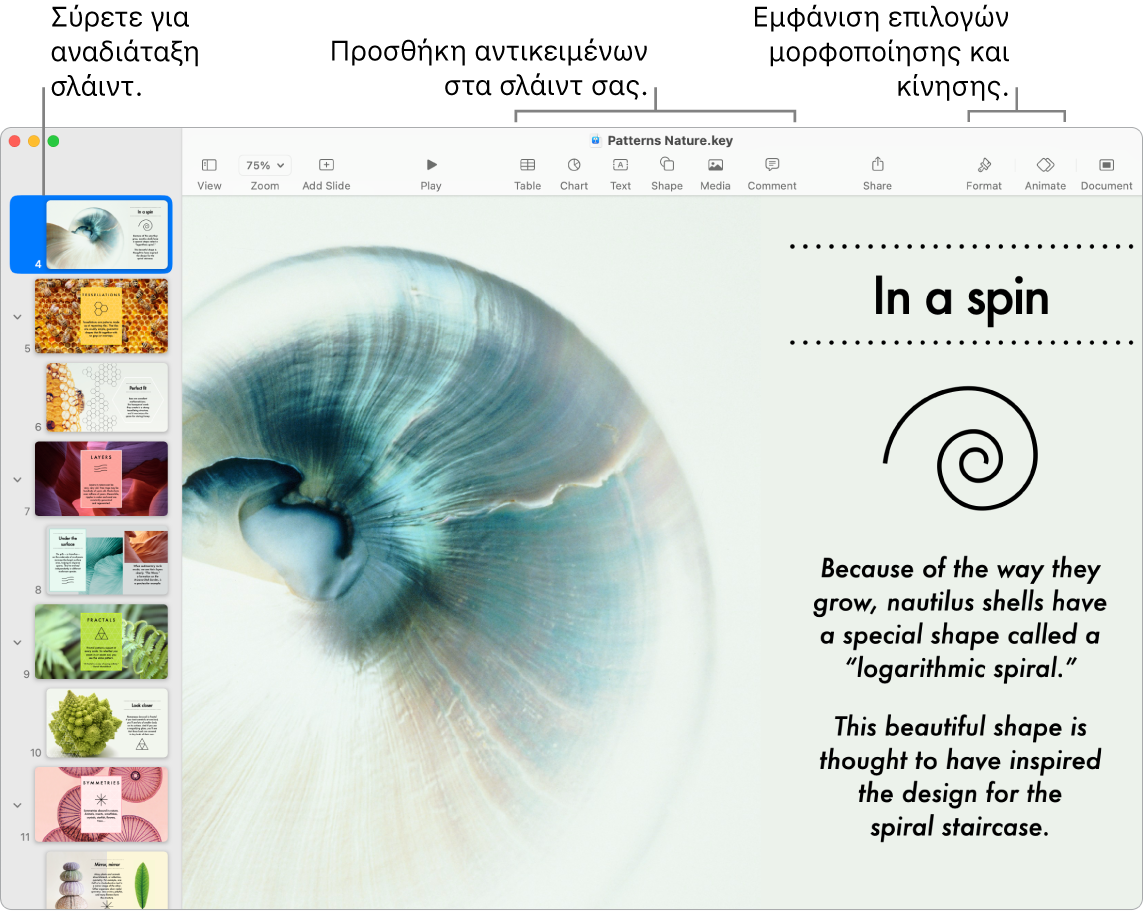
Συνεργασία στα Μηνύματα. Μπορείτε να στείλετε πρόσκληση για συνεργασία στα Μηνύματα και όλα τα άτομα που συμμετέχουν στη συζήτηση θα προστεθούν αυτόματα στην παρουσίαση Keynote. Κάντε κλικ στο κουμπί «Κοινή χρήση» στη γραμμή μενού, βεβαιωθείτε ότι έχετε επιλέξει τη «Συνεργασία» και μετά κάντε κλικ στα «Μηνύματα». Επιλέξτε το όνομα της ομάδας που θέλετε να προσθέσετε ως συμμετέχοντες.
Συνεργασία σε πραγματικό χρόνο. Χάρη στη Ροή δραστηριότητας, μια λεπτομερής λίστα στην πλαϊνή στήλη επιτρέπει την εμφάνιση των αλλαγών και των σχολίων που έχουν κάνει οι συνεργάτες σε μια παρουσίαση Keynote. Είναι εύκολο να παρακολουθήσετε κάθε αλλαγή, καθώς και ποια άτομα προστέθηκαν στην παρουσίαση Keynote ή οποιεσδήποτε άλλες αλλαγές διαχείρισης αρχείων.
Η επανάληψη είναι η μητέρα της μάθησης. Για να δοκιμάσετε την παρουσίασή σας, επιλέξτε «Αναπαραγωγή» > «Δοκιμή παρουσίασης». Θα εμφανιστεί κάθε σλάιντ μαζί με τις σημειώσεις σας, καθώς και ένα ρολόι για να παρακολουθείτε τον χρόνο.
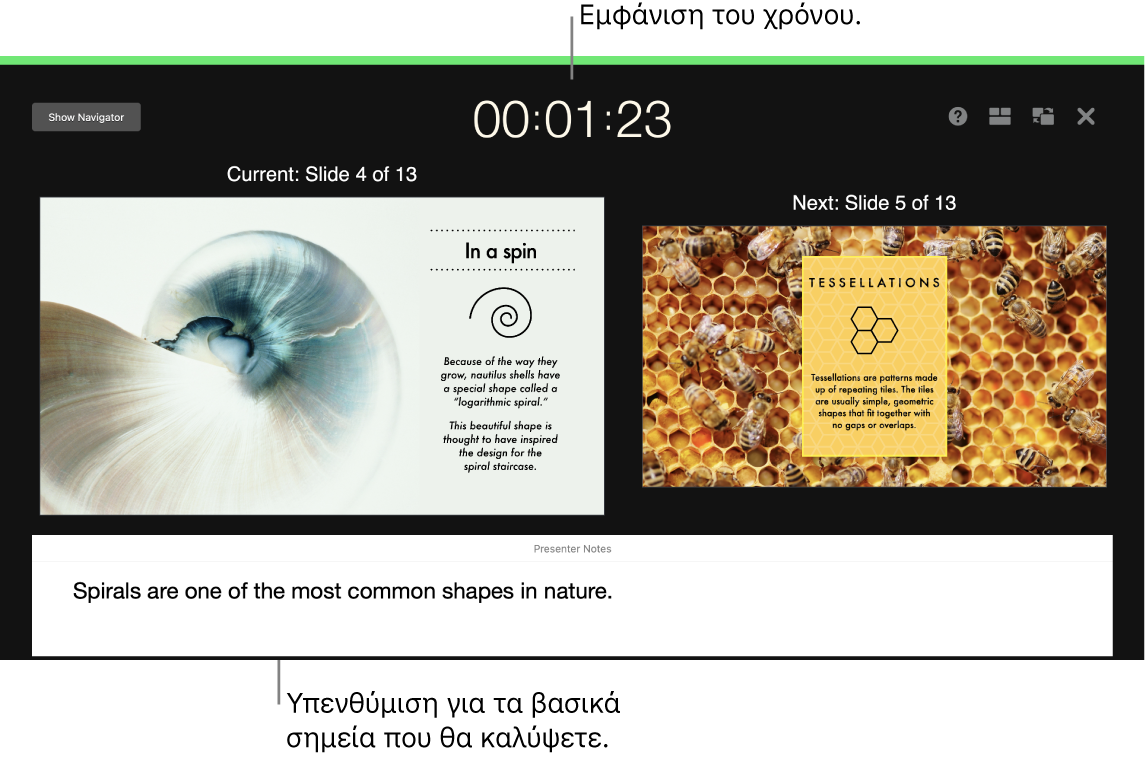
Παρών σε κάθε περίσταση. Παρουσιαστείτε αυτοπροσώπως χρησιμοποιώντας μια εξωτερική οθόνη και χρησιμοποιήστε το Mac σας για να προβάλετε επερχόμενες διαφάνειες, σημειώσεις παρουσιαστή, ένα ρολόι και έναν χρονοδιακόπτη. Κατά τη διάρκεια μιας βιντεοδιάσκεψης, διοργανώστε μια παρουσίαση με άλλους παρουσιαστές, και ελέγξτε την όπως θα την ελέγχατε αν κάνατε την παρουσίαση μόνοι σας. Δημιουργήστε μια αλληλεπιδραστική παρουσίαση την οποία θα ελέγχει ο θεατής, ελέγξτε την παρουσίασή σας εξ αποστάσεως χρησιμοποιώντας το iPhone, το iPad ή ακόμα και το Apple Watch σας, και πολλά άλλα.
Μοιραστείτε την παρουσίασή σας. Αν ο διευθυντής σας θέλει να εξετάσει την παρουσίασή σας ή αν θέλετε να τη μοιραστείτε με άλλους σε μια τηλεδιάσκεψη, επιλέξτε «Κοινή χρήση» > «Αποστολή αντιγράφου» για να στείλετε ένα αντίγραφο μέσω του Mail, των Μηνυμάτων, του AirDrop ή ακόμα και σε κοινωνικά μέσα.
Τραβήξτε την προσοχή όλων. Τραβήξτε την προσοχή του κοινού σας προσθέτοντας κίνηση σε ένα αντικείμενο ενός σλάιντ. Επιλέξτε το αντικείμενο, κάντε κλικ στο κουμπί «Κίνηση» στη γραμμή εργαλείων, κάντε κλικ στην «Ενέργεια» στην πλαϊνή στήλη και μετά κάντε κλικ στην «Προσθήκη εφέ».
Συμβουλή: Μπορείτε να συμπεριλάβετε ένα βίντεο στην παρουσίασή σας. Κάντε κλικ εκεί όπου θέλετε να το τοποθετήσετε και μετά κάντε κλικ στο κουμπί «Πολυμέσα» ![]() στη γραμμή εργαλείων. Κάντε κλικ στις «Φωτογραφίες ή βίντεο» και μετά βρείτε την ταινία που θέλετε και μεταφέρετέ τη στο σλάιντ.
στη γραμμή εργαλείων. Κάντε κλικ στις «Φωτογραφίες ή βίντεο» και μετά βρείτε την ταινία που θέλετε και μεταφέρετέ τη στο σλάιντ.
Χρήση του Touch Bar στο MacBook Pro 13 ιντσών. Αγγίξτε τα κουμπιά βέλους για μετακίνηση προς τα πάνω ή προς τα κάτω στα σλάιντ σας. Αγγίξτε για μεγέθυνση ή παράλειψη ενός σλάιντ ή αγγίξτε για ομαδοποίηση ή κατάργηση ομαδοποίησης σλάιντ. Σε λειτουργία παρουσίασης, βλέπετε μικρογραφίες των σλάιντ σας στο Touch Bar.

Μάθετε περισσότερα. Δείτε τον Οδηγό χρήσης για το Keynote.